Kode Error 0x8007001F Bikin Pusing? Cara Ampuh Atasi Masalah Driver Windows!
Hai Techies! Lagi asyik mau update driver atau instal perangkat baru di Windows, eh tiba-tiba muncul kode error 0x8007001F? Jangan panik dulu. Error ini memang sering muncul, tapi bukan berarti nggak ada solusinya. Kode error ini biasanya muncul karena ada masalah dengan proses instalasi driver, baik itu karena file yang corrupt, driver yang nggak kompatibel, atau masalah sistem lainnya. Nah, di artikel ini, kita bakal bahas tuntas penyebab dan cara mengatasi error 0x8007001F ini. Yuk, simak!
Kenapa Sih Error 0x8007001F Muncul?
Sebelum kita ngebahas cara mengatasinya, penting banget buat kita tahu dulu apa aja sih yang bisa memicu munculnya error 0x8007001F ini. Dengan tau penyebabnya, kita jadi lebih mudah nyari solusi yang tepat. Nah, ini beberapa kemungkinan biang keroknya:
File Driver Corrupt: Bisa jadi file driver yang kamu download atau yang ada di sistem kamu itu rusak (corrupt). Ini bisa terjadi karena proses download yang nggak sempurna, serangan virus, atau masalah pada media penyimpanan.
Driver Nggak Kompatibel: Setiap perangkat keras itu punya driver yang spesifik. Kalau kamu instal driver yang nggak sesuai dengan perangkat keras atau versi Windows kamu, ya jelas bakal error.
Masalah Sistem Windows: Kadang, error ini juga bisa muncul karena ada masalah di sistem Windows kamu sendiri. Misalnya, ada file sistem yang corrupt, registry yang bermasalah, atau konflik dengan software lain.
Gangguan Hardware: Walaupun jarang, masalah pada hardware juga bisa memicu error ini. Misalnya, ada komponen yang nggak terpasang dengan benar atau ada kerusakan fisik.
Jadi, penting banget buat kamu ngecek satu per satu kemungkinan di atas buat nemuin sumber masalahnya.
Cek dan Update Driver dengan Device Manager
Salah satu cara paling gampang buat mengatasi error 0x8007001F adalah dengan ngecek dan update driver lewat Device Manager. Ini langkah-langkahnya:
Buka Device Manager: Klik kanan tombol Start, lalu pilih Device Manager.
Cari Perangkat Bermasalah: Biasanya, perangkat yang drivernya bermasalah bakal ditandai dengan tanda seru kuning. Klik kanan perangkat tersebut.
Pilih Update Driver: Ada dua pilihan, yaitu Search automatically for drivers (Windows akan mencari driver secara online) atau Browse my computer for drivers (kalau kamu udah punya file drivernya).
Ikuti Instruksi: Ikuti aja instruksi yang muncul di layar sampai proses update selesai.
Restart Komputer: Setelah selesai, restart komputer kamu biar perubahannya bisa diterapkan.
Manfaatkan Windows Update Troubleshooter
Windows punya fitur bawaan yang namanya Troubleshooter. Fitur ini bisa ngebantu kamu mendeteksi dan memperbaiki masalah yang sering terjadi di Windows, termasuk masalah driver. Begini cara pakainya:
Buka Settings: Tekan tombol Windows + I.
Pilih Update & Security: Lalu klik Troubleshoot.
Pilih Additional troubleshooters.
Cari dan Jalankan Troubleshooter yang Sesuai: Misalnya, kalau masalahnya ada di audio, pilih Playing Audio. Kalau masalahnya ada di hardware, pilih Hardware and Devices.
Ikuti Instruksi: Troubleshooter akan memandu kamu untuk menemukan dan memperbaiki masalahnya.
Gunakan System File Checker (SFC)
System File Checker (SFC) adalah tool bawaan Windows yang bisa kamu pake buat memindai dan memperbaiki file sistem yang corrupt. File sistem yang corrupt ini bisa jadi salah satu penyebab error 0x8007001F. Cara pakainya gampang banget:
Buka Command Prompt (Admin): Klik kanan tombol Start, lalu pilih Command Prompt (Admin) atau Windows PowerShell (Admin).
Ketik Perintah: Ketik sfc /scannow lalu tekan Enter.
Tunggu Proses Selesai: Proses ini bisa memakan waktu cukup lama, jadi tunggu aja sampai selesai. Jangan tutup jendela Command Prompt!
Restart Komputer: Setelah selesai, restart komputer kamu.
Instal Ulang Driver dalam Mode Clean Boot
Clean boot adalah kondisi di mana Windows dijalankan dengan hanya menggunakan driver dan program startup yang minimal. Ini bisa membantu mengisolasi masalah kalau error 0x8007001F disebabkan oleh konflik software. Cara melakukan clean boot:
Buka System Configuration: Tekan tombol Windows + R, ketik msconfig, lalu tekan Enter.
Pilih Tab Services: Centang kotak Hide all Microsoft services, lalu klik Disable all.
Pilih Tab Startup: Klik Open Task Manager.
Disable Semua Program Startup: Di Task Manager, pilih tab Startup. Klik kanan setiap program, lalu pilih Disable.
Restart Komputer: Setelah itu, restart komputer kamu. Komputer akan berjalan dalam mode clean boot.
Coba Instal Ulang Driver: Setelah masuk ke clean boot, coba instal ulang driver yang bermasalah. Kalau berhasil, berarti errornya disebabkan oleh konflik software. Kamu bisa mengaktifkan kembali program dan service satu per satu untuk mencari tahu program mana yang bikin masalah.
Periksa Hardware Kamu
Kalau semua cara di atas udah dicoba tapi error 0x8007001F masih muncul, ada kemungkinan masalahnya ada di hardware kamu. Coba cek beberapa hal ini:
Pastikan Perangkat Terpasang dengan Benar: Cabut dan pasang kembali perangkat keras yang baru kamu instal. Pastikan semua konektor terpasang dengan kuat dan benar.
Cek Kabel dan Konektor: Periksa apakah ada kabel yang rusak atau konektor yang longgar.
Coba di Port Lain: Kalau perangkat kamu terhubung lewat port (misalnya USB), coba pindahkan ke port lain.
Tes di Komputer Lain: Kalau memungkinkan, coba instal perangkat kamu di komputer lain. Kalau di komputer lain bisa, berarti masalahnya ada di komputer kamu.
Kesimpulan: Nah, itu dia Techies, beberapa cara yang bisa kamu coba untuk mengatasi error 0x8007001F saat instalasi driver Windows. Ingat, penting banget buat ngecek satu per satu kemungkinan penyebabnya, mulai dari file driver yang corrupt, driver yang nggak kompatibel, masalah sistem, sampai masalah hardware. Dengan kesabaran dan ketelitian, semoga masalah error ini bisa segera teratasi, ya!
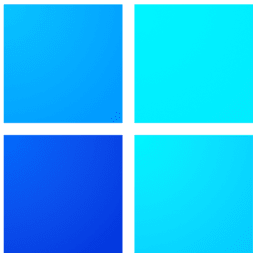



Post Comment